在现代社会,无线网络已经成为人们日常生活中不可或缺的一部分。无线网络不仅方便快捷,而且让人们能够随时随地连接到互联网,获取海量信息。对于拥有新的台式电脑的人来说,连接到无线网络可能是一个新的挑战。本文将为您介绍如何连接新的台式电脑到无线网络,帮助您轻松上网。
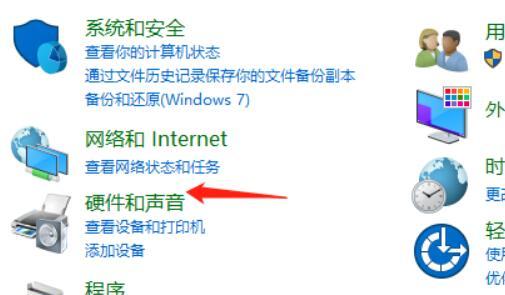
检查无线网络适配器是否安装完好
-检查台式电脑是否自带无线网络适配器
-若无自带适配器,需要购买一个符合您需求的适配器
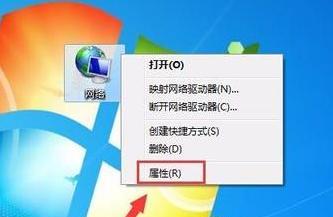
-确保适配器与操作系统兼容
寻找并连接到可用的无线网络
-在桌面右下角找到网络图标
-点击该图标,在弹出菜单中选择可用的无线网络列表
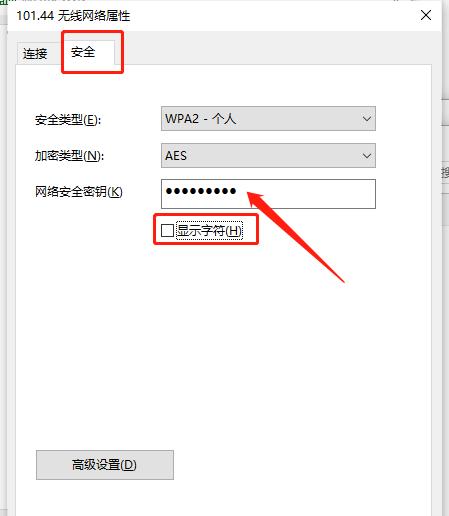
-点击您想要连接的无线网络名称,并点击“连接”按钮
输入无线网络密码
-若无线网络设置了密码,系统将提示您输入密码
-输入正确的密码后,点击“连接”按钮
-若密码输入错误,系统将无法连接到该无线网络
等待台式电脑连接到无线网络
-系统会自动进行连接,并在连接成功后显示“已连接”状态
-若连接失败,可能是密码错误或无线信号不稳定导致
检查网络连接是否成功
-桌面右下角的网络图标会显示已连接状态
-打开浏览器,访问一个网站以确认网络连接正常
优化无线网络信号
-将无线路由器放置在合适的位置,避免遮挡和干扰
-调整无线网络频道以避免与其他设备干扰
-更新无线网络适配器的驱动程序以获得更好的性能
设置自动连接已知网络
-在无线网络列表中找到您经常连接的网络
-右键点击该网络名称,并选择“自动连接”
-这样下次开机时,台式电脑将自动连接到该网络
添加新的无线网络
-若您想要连接到一个新的无线网络,点击网络图标
-在弹出菜单中选择“打开网络和共享中心”
-点击“管理无线网络”,然后选择“添加”
输入新的无线网络信息
-在弹出的对话框中,输入无线网络的名称和安全类型
-若无线网络需要密码,勾选“要求密码”选项并输入密码
-点击“下一步”并按照提示完成添加过程
连接到隐藏的无线网络
-若您要连接到一个隐藏的无线网络,点击网络图标
-在弹出菜单中选择“打开网络和共享中心”
-点击“管理无线网络”,然后选择“添加”
输入隐藏无线网络的信息
-在弹出的对话框中,勾选“手动连接到一个网络”
-输入无线网络的名称、安全类型和密码(若有)
-点击“下一步”并按照提示完成连接过程
处理连接问题
-若连接不成功,检查密码是否正确并重新输入
-确保无线路由器工作正常并且有足够的信号覆盖
-重启无线路由器和台式电脑,尝试重新连接
更新无线网络驱动程序
-打开设备管理器,找到无线网络适配器
-右键点击适配器,选择“更新驱动程序软件”
-按照提示进行驱动程序更新
考虑使用有线连接
-若无线网络信号不稳定,考虑使用有线连接
-连接网线到台式电脑的以太网接口和无线路由器的端口
-这样可以获得更稳定和快速的网络连接
通过以上步骤,您应该能够轻松地连接新的台式电脑到无线网络。无论是检查适配器、寻找可用网络、输入密码,还是优化信号和处理问题,这些简单的步骤将让您的台式电脑与无线世界相连。享受随时随地上网的便利吧!




